Sie sitzen am Schreibtisch, wollen nur schnell ein wichtiges Dokument drucken – und plötzlich passiert: nichts. Der Drucker rattert nicht los, die Warteschlange stockt, und das System zeigt kryptische Fehlermeldungen an. Vielleicht haben Sie den Auftrag sogar mehrfach gesendet, doch der Druck bleibt aus. Statt Papier entsteht nur Frust. Wer kennt das nicht? Druckaufträge, die sich nicht löschen lassen, gehören zu den nervigsten Alltagsproblemen im Büro oder Homeoffice. Sie blockieren die Warteschlange, verhindern alle weiteren Drucke und zwingen uns zu umständlichen Umwegen. Aber keine Sorge: Es gibt einfache und effektive Methoden, wie Sie solche festgefahrenen Druckaufträge zuverlässig entfernen – unter Windows, macOS oder sogar mobil. In diesem Ratgeber zeigen wir Ihnen Schritt für Schritt, wie Sie die Kontrolle zurückgewinnen, den Drucker entlasten und wieder Ordnung ins System bringen.
Persönliche Ansprechpartner
Bei Fragen oder Wünschen steht Ihnen stets Ihr persönlicher Ansprechpartner zur Seite.
1. Was sind Druckaufträge und warum bleiben sie manchmal hängen?
Druckaufträge sind digitale Anweisungen, die an einen Drucker gesendet werden, um ein Dokument auf Papier auszugeben. Diese Aufträge landen in einer Druckwarteschlange, in der sie nacheinander abgearbeitet werden. Kommt es dabei zu Problemen – etwa durch fehlerhafte Treiber, Verbindungsunterbrechungen oder Speicherfehler – kann es passieren, dass ein Auftrag nicht verarbeitet wird. In der Folge blockiert er die gesamte Warteschlange, wodurch keine weiteren Dokumente gedruckt werden können.
2. Druckaufträge unter Windows löschen – Schritt für Schritt
Unter Windows lassen sich Druckaufträge am einfachsten über die Druckwarteschlange löschen. Öffnen Sie dafür die Systemsteuerung und wählen Sie unter „Geräte und Drucker“ Ihren aktiven Drucker aus. Mit einem Doppelklick öffnen Sie die Warteschlange. Dort können Sie mit der rechten Maustaste einzelne Aufträge markieren und löschen. Sollte das nicht funktionieren, hilft oft ein Neustart des „Druckwarteschlangen“-Dienstes über die Dienste-Verwaltung. Laut Microsoft besteht der empfohlene Ablauf zum Beheben von Spooler-Problemen darin, den Dienst zu beenden, temporäre Druckdateien zu löschen und den Dienst neu zu starten (Quelle: support.microsoft.com, Artikel-ID 318273).
3. Druckaufträge unter macOS löschen – so funktioniert’s
Bei Apple-Systemen gelingt das Löschen von Druckaufträgen über „Systemeinstellungen“ > „Drucker & Scanner“. Wählen Sie dort den betroffenen Drucker aus und öffnen Sie die Warteschlange. Auch hier können einzelne oder alle Druckaufträge manuell gelöscht werden. Sollte der Druckauftrag nicht verschwinden, kann ein Neustart des Systems oder das Entfernen und erneute Hinzufügen des Druckers Abhilfe schaffen. Eine Reset-Funktion innerhalb der Systemeinstellungen („Drucksystem zurücksetzen“) hilft dabei, die Druckerverwaltung komplett neu zu initialisieren – laut Apple ist dies ein empfohlener Schritt bei wiederkehrenden Problemen.
4. Druckaufträge über die Kommandozeile löschen
Fortgeschrittene Nutzer können Druckaufträge auch über die Kommandozeile entfernen. Unter Windows nutzen Sie dazu Eingaben wie net stop spooler, um den Druckdienst zu beenden, löschen danach manuell die Dateien im Spool-Verzeichnis und starten den Dienst mit neu. Unter macOS und Linux stehen ähnliche Terminal-Befehle zur Verfügung, die direkten Zugriff auf den Druckdienst ermöglichen.
5. Hilfe bei hartnäckigen Druckaufträgen – wenn nichts mehr geht
Manche Druckaufträge lassen sich selbst mit den gängigen Methoden nicht entfernen. In solchen Fällen empfiehlt es sich, den Drucker vom Netz zu trennen, den Rechner neu zu starten und die Schritte zum Löschen erneut zu wiederholen. Auch das temporäre Entfernen des Druckers aus dem System kann helfen, die blockierten Daten endgültig zu entfernen.
6. Druckwarteschlange richtig verwalten
Ein regelmäßig überfüllter Spooler kann zum Flaschenhals werden. Achten Sie darauf, dass die Druckwarteschlange nicht dauerhaft gefüllt bleibt. Besonders bei Netzwerkdruckern sollten Sie regelmäßig nicht mehr benötigte Einträge entfernen und sicherstellen, dass keine Altlasten bestehen bleiben, die künftige Druckaufträge behindern.
7. Netzwerkdrucker: Druckaufträge zentral löschen
Bei Netzwerkdruckern kann es erforderlich sein, Druckaufträge über den Server oder ein zentrales Verwaltungs-Tool zu löschen. Je nach Systemumgebung – z. B. Windows Server oder macOS-Print-Services – stehen verschiedene Optionen zur Verfügung, um Druckaufträge global zu entfernen. Wenn Sie sich mit Netzwerkinstallationen befassen, hilft unser Beitrag Netzwerkdrucker konfigurieren in Unternehmen weiter.
8. Mobile Geräte und Cloud-Dienste – Druckaufträge unterwegs löschen
Auch beim Drucken über Smartphones oder Tablets können Probleme auftreten. In mobilen Apps wie Google Cloud Print oder HP Smart ist es in der Regel möglich, offene Aufträge anzuzeigen und gezielt zu löschen. Wichtig ist, dass das Gerät mit dem gleichen Netzwerk oder Konto wie der Drucker verbunden ist.
9. Druckprobleme vermeiden: Wartung und Treiberpflege
Viele Druckprobleme entstehen durch veraltete oder fehlerhafte Treiber. Achten Sie darauf, Ihre Druckersoftware regelmäßig zu aktualisieren. Darüber hinaus hilft eine regelmäßige Wartung des Geräts – etwa durch das Reinigen der Düsen oder das Kalibrieren – um Fehldrucke und Warteschlangenprobleme zu vermeiden. Eine detaillierte Anleitung zur Aktualisierung finden Sie hier: Druckertreiber richtig aktualisieren.
10. Drucksystem zurücksetzen – letzte Maßnahme bei Dauerproblemen
Wenn alle anderen Maßnahmen versagen, kann ein vollständiger Reset des Drucksystems helfen. Unter Windows bedeutet das häufig das Entfernen aller Drucker und das manuelle Löschen aller Druckertreiber. Bei macOS erfolgt der Reset über „Drucksystem zurücksetzen“ im Kontextmenü. Danach muss der Drucker neu hinzugefügt werden.
FAQs
1. Warum lässt sich ein Druckauftrag nicht löschen?
Das kann an einem blockierten Druckdienst, einem Verbindungsfehler zum Drucker oder beschädigten Spooler-Dateien liegen. Ein Neustart des Druckdienstes hilft oft weiter.
2. Was tun, wenn Druckaufträge immer wieder hängen bleiben?
In solchen Fällen sollten Treiber aktualisiert, temporäre Druckdateien gelöscht und ggf. die Druckersoftware neu installiert werden.
3. Gibt es Tools zum automatischen Löschen von Druckaufträgen?
Ja, es existieren sowohl für Windows als auch für macOS Drittanbieter-Tools, die sich auf das Verwalten von Druckwarteschlangen spezialisieren.
4. Wie lösche ich Druckaufträge im abgesicherten Modus?
Im abgesicherten Modus kann der Druckdienst gezielt beendet und die Spooler-Dateien manuell gelöscht werden, ohne dass andere Prozesse dazwischenfunken.
5. Kann ich auch per App Druckaufträge löschen?
Ja, viele Hersteller-Apps wie Epson Smart Panel oder HP Smart bieten diese Funktion direkt in der mobilen Anwendung an.
6. Warum wird mein Druckauftrag gar nicht erst angezeigt?
Wenn der Auftrag nicht erscheint, liegt möglicherweise ein Verbindungsproblem oder ein fehlerhafter Treiber vor. Überprüfen Sie den Druckstatus im Betriebssystem.
7. Wie lange bleiben Druckaufträge gespeichert?
Das hängt vom System und der Konfiguration ab. Meist werden sie gelöscht, sobald sie erfolgreich verarbeitet wurden – es sei denn, sie bleiben wegen eines Fehlers hängen.
8. Können mehrere Nutzer gleichzeitig Druckaufträge löschen?
Bei Netzwerkdruckern ist das prinzipiell möglich, allerdings sollten solche Änderungen koordiniert erfolgen, um Verwirrung zu vermeiden.
9. Was ist der Spooler und warum ist er wichtig?
Der Spooler ist ein Systemdienst, der Druckaufträge verwaltet. Fällt er aus, wird kein Auftrag mehr verarbeitet oder gelöscht.
10. Ist es sicher, den Druckdienst manuell zu beenden?
Ja, solange dies bewusst geschieht. Achten Sie jedoch darauf, danach die nötigen Systemdienste wieder zu starten, um eine normale Funktion zu gewährleisten.
Fazit
Das Löschen von Druckaufträgen ist ein essenzieller Bestandteil der Fehlerbehebung beim Drucken. Ob unter Windows, macOS oder mobil – mit den richtigen Schritten lässt sich fast jedes Druckproblem effizient lösen. Wer regelmäßig Wartung betreibt, Treiber aktuell hält und die Druckwarteschlange im Blick behält, kann viele Probleme im Vorfeld vermeiden. Mit diesem Leitfaden haben Sie alle nötigen Werkzeuge an der Hand, um Ihre Druckumgebung dauerhaft störungsfrei zu halten.
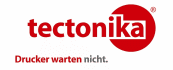

 @ HP - tectonika
@ HP - tectonika @HP - tectonika
@HP - tectonika @HP - tectonika
@HP - tectonika @ HP - tectonika
@ HP - tectonika @HP - tectonika
@HP - tectonika Brother-tectonika
Brother-tectonika @Brother - tectonika
@Brother - tectonika @ HP - tectonika
@ HP - tectonika @Brother-tectonika
@Brother-tectonika




 @canva - tectonika
@canva - tectonika @ HP - tectonika
@ HP - tectonika
